Офис будущего: как построить
Как организовать одновременное использование приложений
1. Откройте приложение.
2. Проведите пальцем от верхнего края экрана и, когда появится область для закрепления, перетащите приложение влево или вправо. Если вы используете мышь, переместите указатель в верхний левый угол и нажмите правой кнопкой значок приложения в заголовке окна. Выберите пункт для закрепления слева или закрепления справа.
3. Вернитесь на начальный экран и запустите второе приложение. Оно откроется рядом с первым приложением
4. Чтобы изменить размер окон приложений, перетащите разделитель между ними.
5. Вернитесь на главный экран и запустите третье приложение. Оно откроется над первыми двумя. Вы можете изменить расположение приложений, нажав в левой или правой области окна третьего приложения.

6. Чтобы использовать все три приложения на одном экране, перетаскивайте третье приложение, пока за ним или между остальными двумя не покажется проем. Если проем не появляется, значит, на вашем экране можно одновременно использовать только два приложения.
Посмотреть обучающее видео.
Узнать подробности можно здесь.



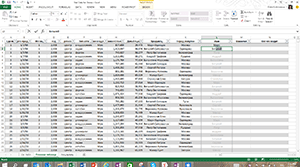 Как использовать автозаполнение в Excel
Как использовать автозаполнение в Excel
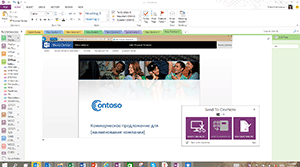 Как использовать OneNote
Как использовать OneNote
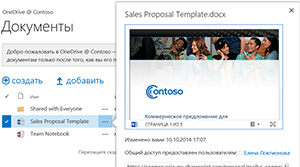 Как организовать совместную работу в Word
Как организовать совместную работу в Word
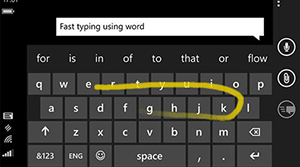 Как быстро набирать в Windows Phone 8.1
Как быстро набирать в Windows Phone 8.1
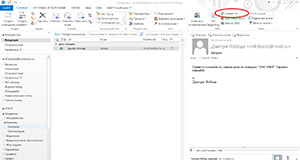 Как из письма Outlook сделать новый интерес?
Как из письма Outlook сделать новый интерес?
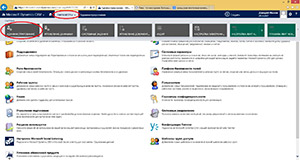 Как позвонить клиенту из карточки в Dynamics CRM?
Как позвонить клиенту из карточки в Dynamics CRM?
 Как отслеживать статус работы по интересующему вас клиенту в Dynamics CRM?
Как отслеживать статус работы по интересующему вас клиенту в Dynamics CRM?
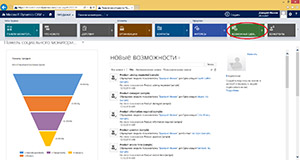 Как экспортировать данные из Dynamic CRM в Excel?
Как экспортировать данные из Dynamic CRM в Excel?
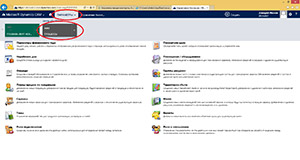 Как получать автоматическое уведомление при наступлении события в системе?
Как получать автоматическое уведомление при наступлении события в системе?
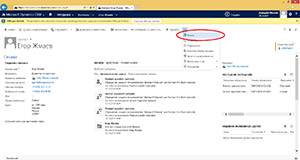 Как добавить новое поле на карточку?
Как добавить новое поле на карточку?
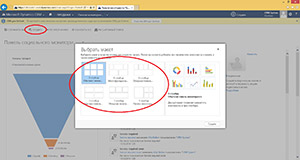 Как разместить диаграмму на панели мониторинга?
Как разместить диаграмму на панели мониторинга?
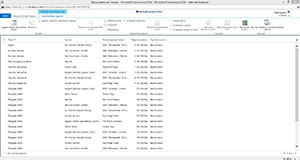 Как выбрать всех сделки, находящиеся на стадии закрытия договора?
Как выбрать всех сделки, находящиеся на стадии закрытия договора?
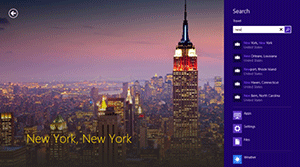 Как искать на компьютере, в интернете и в OneDrive с помощью Bing
Как искать на компьютере, в интернете и в OneDrive с помощью Bing
 Как настроить графический пароль
Как настроить графический пароль
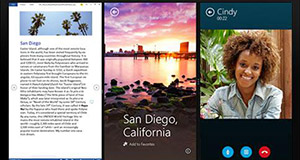 Как организовать одновременное использование приложений
Как организовать одновременное использование приложений
 Совместная работа над документами в 3 клика!
Совместная работа над документами в 3 клика!
 Онлайн- и оффлайн-доступ к документам с любых устройств – как?
Онлайн- и оффлайн-доступ к документам с любых устройств – как?
 Как построить диаграмму в 3 клика?
Как построить диаграмму в 3 клика?
 Как в 3 клика организовать конференцию
Как в 3 клика организовать конференцию